随着智能手机的普及,我们拍摄照片的频率越来越高。但是一些用户可能会遇到拍摄的照片过大,难以发送或上传的问题。那么小米手机如何设置照片大小呢?如何调整照片大小以方便分享与传输呢?下面我们来一起探讨一下。
小米手机如何调整照片大小kb
具体方法:
1.选择照片,点击更多
打开手机相册,选择一张照片,点击右下角的【更多】按钮。
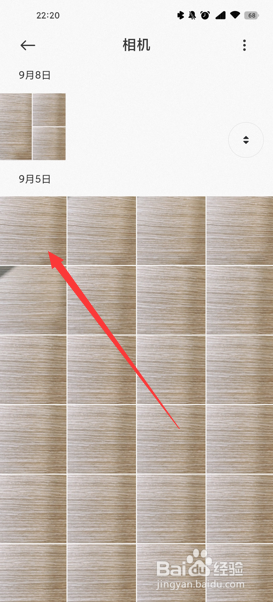
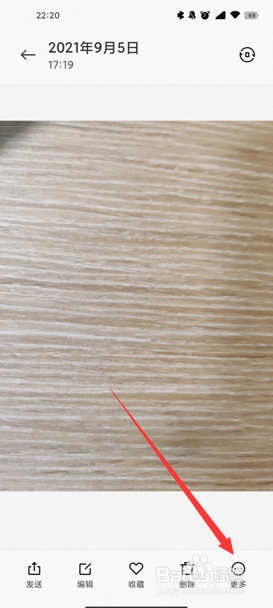
2.查看照片详情
在弹出的窗口中点击【详情】按钮,在详情页可以看到照片的初始大小。
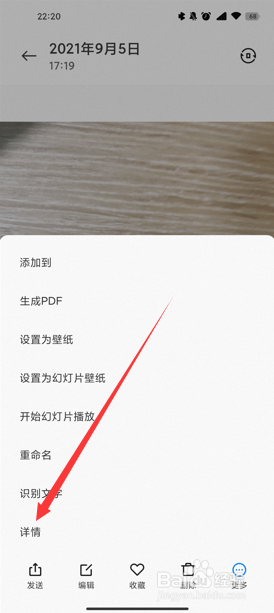
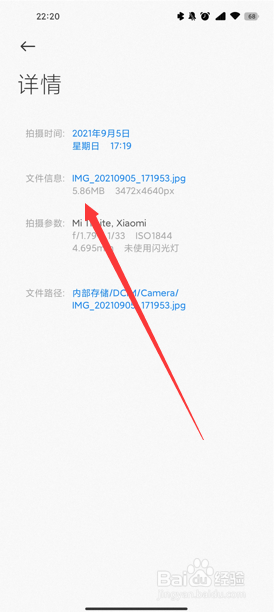
3.选择编辑功能
返回照片页,点击【编辑】按钮。
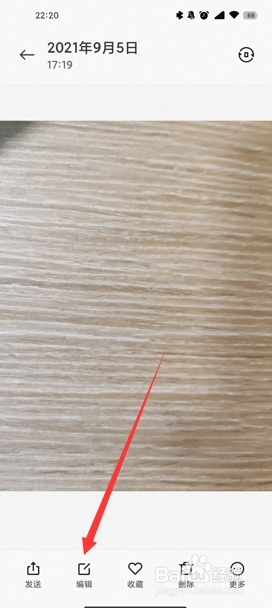
4.裁切照片,改变大小
在编辑界面选择【裁切旋转】,更改照片大小,点击对号保存,重新查看照片详情即可看到图片的大小被改变了。
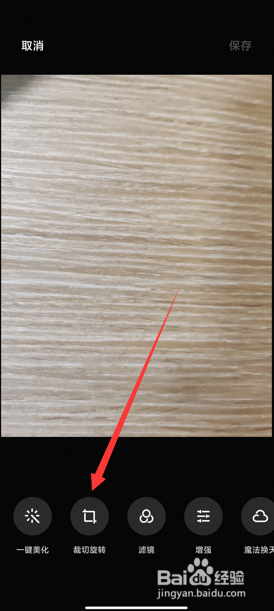
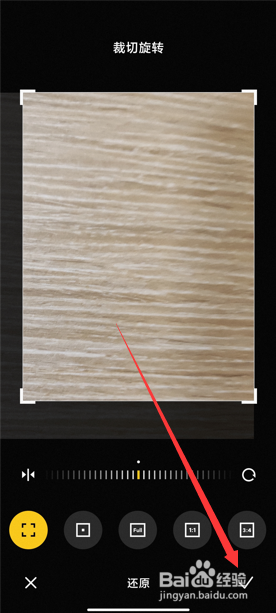
小米手机设置照片大小的方式非常简单,可以通过多种方法实现。无论是在拍照时调整大小,还是在后期编辑时修改大小,都能轻松解决照片过大或者过小的问题。不过在设置照片大小的同时,也要注意保持照片的清晰度和质量,以便更好地保存和分享。











